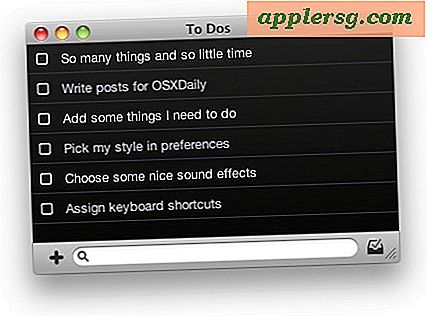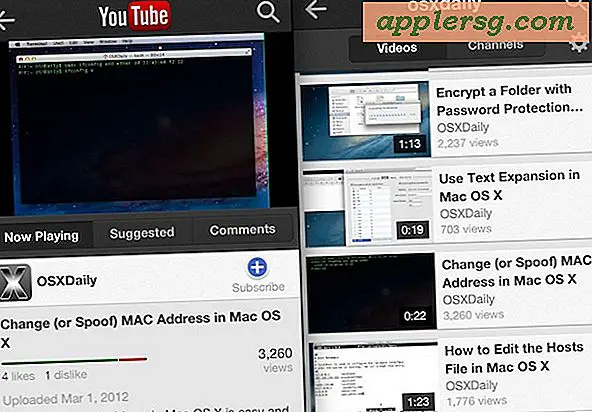Realizza rapidamente fogli di prova di immagini su un Mac con questo trucco

A parte l'utilizzo di app come Photoshop, uno dei modi migliori per creare un foglio di contatto su Mac è utilizzare Automator per generare il foglio delle miniature in base alle esigenze. Ma poiché Automator richiede l'utilizzo di un'utilità di scripting di OS X, è oltre il livello di comfort di molti utenti e richiede anche del tempo per impostare lo script di anteprima di Automator. Se hai solo bisogno di creare rapidamente un foglio di contatto di miniature di immagini per la correzione, potresti non avere il tempo per farlo.
È qui che entra in gioco questo trucco, che genererà rapidamente una miniatura di immagini di contatto quasi istantaneamente e con pochissimo sforzo. Il rovescio della medaglia, tuttavia, è che il foglio di prova rapido e sporco generato non è un DPI particolarmente alto, il che significa che si vorrà tenerlo solo per l'uso digitale, la stampa non avrà un aspetto così positivo.
Fogli di prova veloci e sporchi per schermata Catturare miniature grandi
Usando la modalità a schermo intero del Finder, la visualizzazione di miniature e uno screenshot, puoi immediatamente creare un semplice foglio di prova di miniature di immagini:
- Passare alla cartella piena di immagini per cui si desidera creare un foglio di prova rapida
- Fai clic sul pulsante a schermo intero nell'angolo superiore della finestra del Finder (o sul pulsante verde in Yosemite)
- Regola il cursore della vista miniatura nell'angolo in basso a destra della finestra del Finder per ottenere le immagini della dimensione appropriata per il foglio di prova
- Premi Comando + Maiusc + 4 per visualizzare l'utilità trascinabile per la cattura dello schermo e traccia un rettangolo attorno alle miniature su schermo per creare il foglio di contatto
- Ora premi il pulsante Esc per uscire dalla visualizzazione a schermo intero
- Trova la schermata catturata con il pollice sul desktop, denominata "Schermata (data)": questo è il foglio di prova rapido e sporco delle miniature


A questo punto puoi essere soddisfatto del file dello screenshot o utilizzare un'app come Anteprima per ridurlo a dimensioni e rimuovere le ombre e il bordo in eccesso.
Come già accennato, poiché si tratta semplicemente di un file di schermate e non di una risoluzione particolarmente elevata, è molto utile per fogli di prova di immagini digitali veloci e sporche per ottenere approvazioni o condividere immagini tramite e-mail. L'output non è veramente di qualità sufficiente per la stampa e l'uso in un ambiente professionale, quindi per quelle situazioni in cui è richiesto un bel foglio di prova lucido, vorresti generare una soluzione DPI alta tramite Automator o un'app come Photoshop.
Questo utile trucco ci viene da uno dei nostri lettori, tokyojerry, che lo ha lasciato nei commenti sul post di servizio di Automator sulla creazione di un generatore di fogli di miniature. Se non riesci a farlo funzionare o semplicemente non hai tempo, questo può essere un valido sostituto, provalo.